windows10怎么打开命令提示符
2017-06-11
相关话题
学习DOS命令就需要用到命令提示符,命令提示符对我们操作电脑带来了很多便利,想要成为电脑高手不会使用命令提示符怎么行呢,怎么在win10系统打开命令提示符呢。下面是学习小编给大家整理的有关介绍windows10打开命令提示符的方法,希望对大家有帮助!
windows10打开命令提示符的方法
运行CMD
1右击【开始】
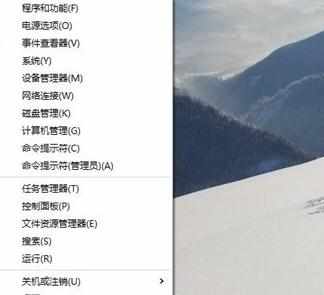
2打开【运行】
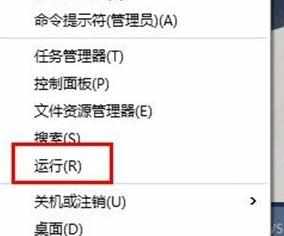
3输入【cmd】
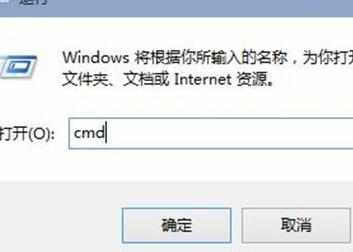
4成功打开命令提示符
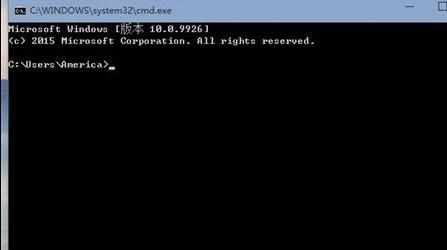
END
记事本打开
鼠标右击桌面
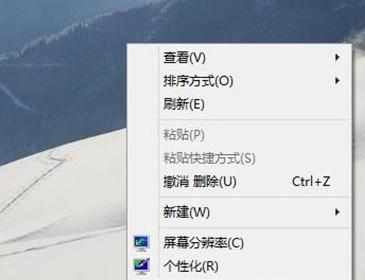
新建文本文档
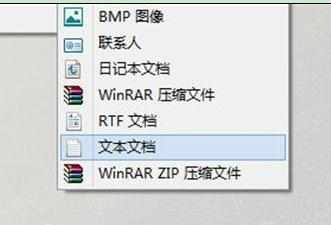
输入"CMD"并保存
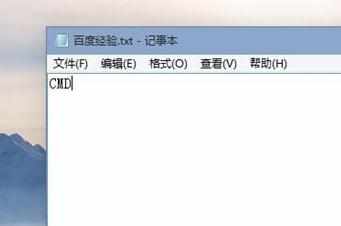
修改文件后缀为bat

打开文本运行命令提示符
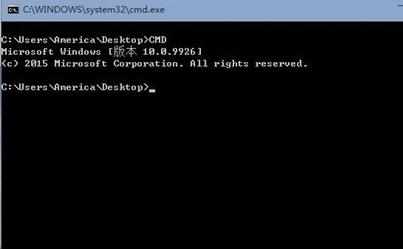
看了“windows10怎么打开命令提示符”的人又看了
1.win10系统如何打开命令提示符
2.win10怎样打开命令提示符
3.Win10系统打开命令提示符的方法
4.Windows10系统怎么打开管理员命令提示符
5.win10如何打开命令提示符
6.Win10系统怎么打开Linux Bash命令行